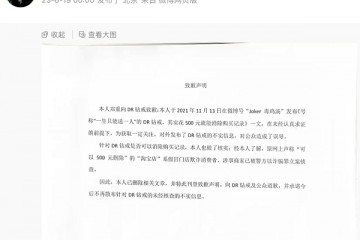windows 7操作系统已经上线有一段时间了,目前也是最受欢迎的新操作系统,很多电脑爱好者都希望升级win7系统,其实win7系统包含了诸多功能和相比xp,vista等操作系统有了不少的改进,今天本站就来与大家一起分享下win 7操作系统的新功能以及相关功能改进的一些实用性技巧来与大家分享。
任务栏图标有键盘快捷方式 用户想要通过快捷键打开这些应用程序,只需按住Windows键,然后按键盘上与该图标对应的数目即可。例如,如果Internet Explorer是第一个图标,用户只需按住Windows-1,就可以打开IE浏览器。 用户可以将任务栏上的项目任意移动 也许用户可能觉得这个功能在Windows XP和Vista就已经存在了,但实际上这是Windows 7中的一个新功能。 画图程序和写字板都使用了新ribbon界面 此外,画图程序中还包括新的改进,不过,用户仍然无法一次打开多个文档或图片。 Windows 7中包含一个强大的新nclick="tagshow(event)" href="tag.php?name=%B9%A4%BE%DF">工具,方便用户对远方的家人和朋友提供支持 单击“开始”按钮,然后键入PSR打开问题步骤记录器。这个工具可以一步一步(甚至采取截图)捕捉一个人的操作流程。 用户可以在nclick="tagshow(event)" href="tag.php?name=%CF%B5%CD%B3">系统的通知区域显示不止一个时间 对于那些与跨时区的同事一起工作的用户来讲,这是一个非常不错的功能,Windows 7系统的通知区域可以显示不同地区的时钟。 单击通知区域的时钟和选择更改日期和时间设置,选择附加时钟选项卡即可显示多达两个时钟和设置时区。实际上,早在Windows Vista中,nclick="tagshow(event)" href="tag.php?name=%CE%A2%C8%ED">微软就已经添加了这个功能,不过很少有人注意到它。 快速运行一个具有管理员权限的应用程序 在以往的Windows操作系统,如果用户要打开一个具有管理员权限的应用程序,通常会需要通过开始菜单,右键单击该应用程序,并选择以管理员身份运行。但是,在Windows操作系统中,用户也可以简单地在开始菜单键入即时搜索栏的名称,按住Ctrl-Shift-Enter键去快速运行一个具有管理员权限的应用程序。 以“行动中心”去取代以往的“安全中心” “行动中心”位于系统的控制面板中,它可以保证用户操作系统的安全性,并向用户提供维护信息。此外,“行动中心”还向用户提供了诸如备份设置等许多其他功能。 Windows 7中有一种新的UAC(用户帐户控制)滑块,供用户设置所需的提示等级 用户可以在即时搜索栏中键入UAC快速打开用户帐户控制功能,通过新的UAC滑块控制功能,用户能够控制UAC的提示频繁程度。这样一来,Windows 7中的UAC就不会像Vista中的UAC那样去干扰用户的正常工作。 用户可以快速打开和关闭特定的Windows应用程序 要打开和关闭内置的应用程序,如IE浏览器,DVD机和媒体播放器等,用户可以在即时搜索栏输入这个功能的名称,并选择Windows功能打开或关闭控制面板下的链接,然后就可以找到这个功能。 用户可以运行IE的一个私人版本 如果用户正在参加会议或在一个公共场所中,并想要运行IE的私人版本,那么就可以快速跳转到InPrivate浏览模式去达成这一目的。 用户可以关闭自己的位置和其他类似浏览器的信息 有时候,当用户访问一个站点的时候,它有可能会询问用户是否想要知道自己所在的位置和该地区的天气信息,这可能会让用户觉得别扭。而在Windows 7中,一个名为“InPrivate过滤器”的新的IE功能将为您解决这个烦恼。 用户可以建立一个快捷的家庭nclick="tagshow(event)" href="tag.php?name=%CD%F8%C2%E7">网络 通过使用Windows 7中的HomeGroups功能,用户可以与家庭网络中的其他Windows 7成员快捷地共享nclick="tagshow(event)" href="tag.php?name=%CE%C4%BC%FE">文件、图片以及打印机。 帮助寻找导致可靠性问题的源头 如果用户的nclick="tagshow(event)" href="tag.php?name=%B5%E7%C4%D4">电脑有问题,例如崩溃或应用程序挂起等,那么用户可以在即时搜索栏中键入可靠性去打开可靠性监视器,它会显示用户系统在一段时间内的可靠性历史。 用户可以在60秒内轻松看到电脑诊断 在Windows 7中,用户无需使用管理工具、性能监视器和数据采集器集,可以直接通过启动系统诊断集散控制系统去打开一个管理员命令提示符,然后键入perfmon/报告即可看到电脑诊断报告。 管理员可以强制限定用户玩nclick="tagshow(event)" href="tag.php?name=%D3%CE%CF%B7">游戏的时限 在Windows 7中,管理者只需要通过使用控制面板中的家长控制即可实现这一目的。 查找如Windows Mail和nclick="tagshow(event)" href="tag.php?name=%D5%D5%C6%AC">照片库等失踪的工具 这些工具都被微软转移到一个名为Live Essentials的nclick="tagshow(event)" href="tag.php?name=%CF%C2%D4%D8">下载网站中。 使用PowerShell加快工作速度 Windows 7中内置PowerShell v2 ,它可以为用户提供强大的远程处理能力,它可让用户通过命令行的任务执行其他系统。
以上就是本站为大家分享的一些win 7操作系统中比较常用的技巧,对入门的电脑用户很有帮助,如果你想使用或刚开始使用windows 7操作系统,那么本文对您快速了解和使用windows 7操作系统将很有帮助。本文由本站整理http://,转载请保留,谢谢!